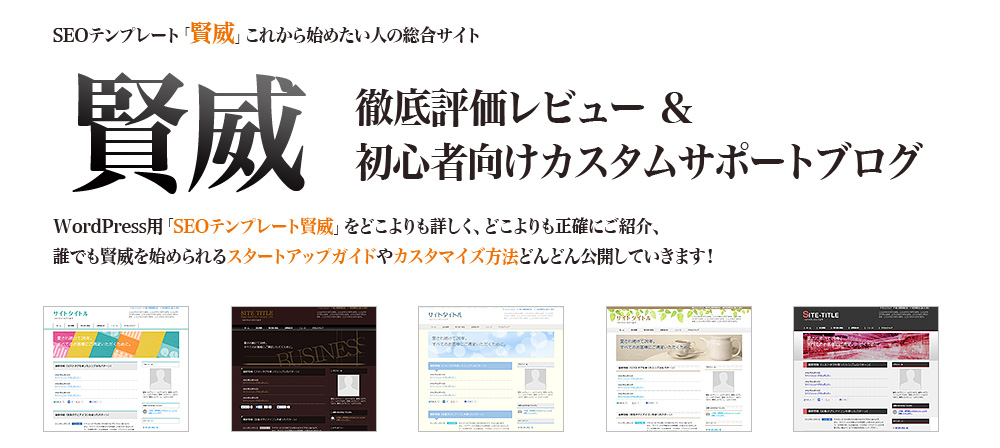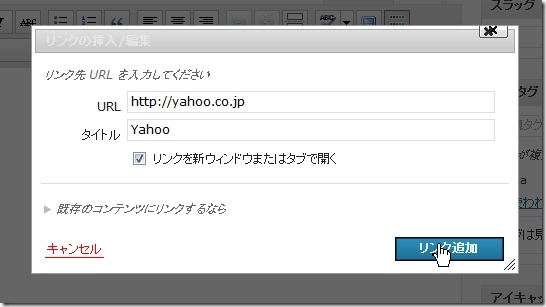WordPressで記事投稿方法「 ビジュアルエディタ」の使い方
WordPressには2つの記事の投稿方法があり、
ここでは、そのうちの1つ「ビジュアルエディタ」の使い方をご説明します。
ビジュアルエディタの特徴はワード間隔で記事の作成をする事が出来ます。
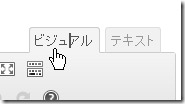
動画解説:WordPressの記事投稿 ビジュアルエディタの使い方
ビジュアルエディタの使い方
ビジュアルエディタの使い方について説明します。
記事投稿は、ダッシュボード⇒投稿⇒「新規追加」から行います。
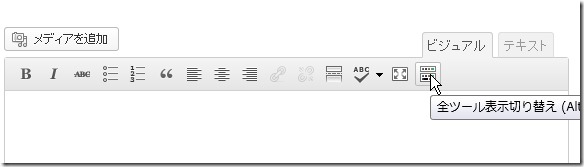
「アドバンスツールバー」を押すことで、 設定項目が増えて2段になります。
↓↓↓↓↓

管理パネルの説明
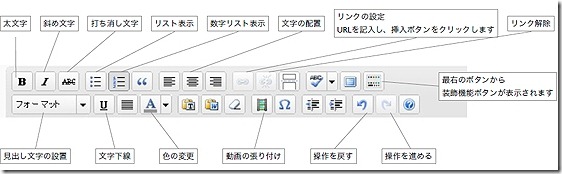
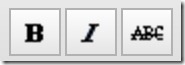
「B」 大文字に使います
「I」 斜め文字に使います。
「ABC」 打ち消し線に使います。
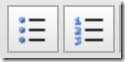
リストタグを使う場合に使用します。
・リストタグ
・リストタグ
・リストタグ
1.リストタグ
2.リストタグ
3.リストタグ

引用タグ、他の記事や他の文章を引用した場合に使うタグです。
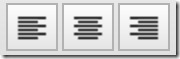
文章の右揃え、中央揃え、左揃えを指定出来ます。
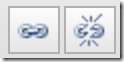
リンクを作るタグです。

Moreタグの挿入
「続きはこちら⇒」など、
記事の分割をする時に使います。
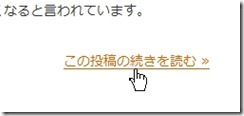

スペルチェックとフルスクリーン
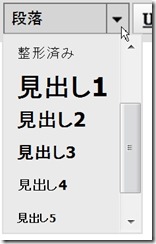
段落タグです。見出し1~見出し6までが使用可能です。
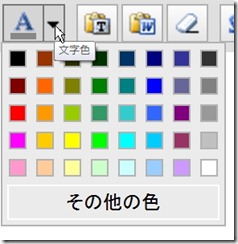
文字の色を指定出来ます。

特殊記号
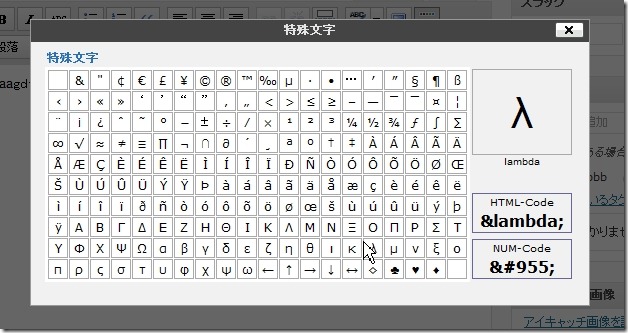
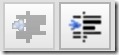
インデント
ああああ
ああああ
ああああ
文字を右にずらしたり出来ます。
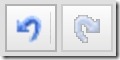
1つ元に戻す
1つに進む
ビジュアルエディタでは、
フォントサイズの変更やスタイルシートセレクタが設定できません。
その場合は、HTMLエディタを使用して調整する必要があります。
以上
WordPressで記事投稿 ビジュアルエディタの使い方
でした。